Cara memindahkan WA ke HP baru Android dan juga iPhone. Untuk memindah WA ke HP baru. Ini jika HP kita ganti baru. Cara pertama adalah tetap menggunakan nomor lama. Untuk menggunakan nomor baru sekaligus, bisa juga.
Ada 2 cara yaitu pindah dengan nomor lama dahulu dan kemudian verifikasi. Juga sinkronisasi kontak. Kemudian, ganti nomor baru. Yang pertama ini prosesnya terhitung sederhana dan mudah untuk kita lakukan.
Cara yang kedua, pindah HP dahulu, verifikasi, pemulihan data dan sinkronisasi kontak. Baru kemudian, mengganti nomor HP ke yang baru. Jadi, baru ganti setelah semua selesai. Hasilnya sih, sama saja. Untuk detailnya, seperti di bawah.
✔️ Cara Memindahkan WA ke HP Baru
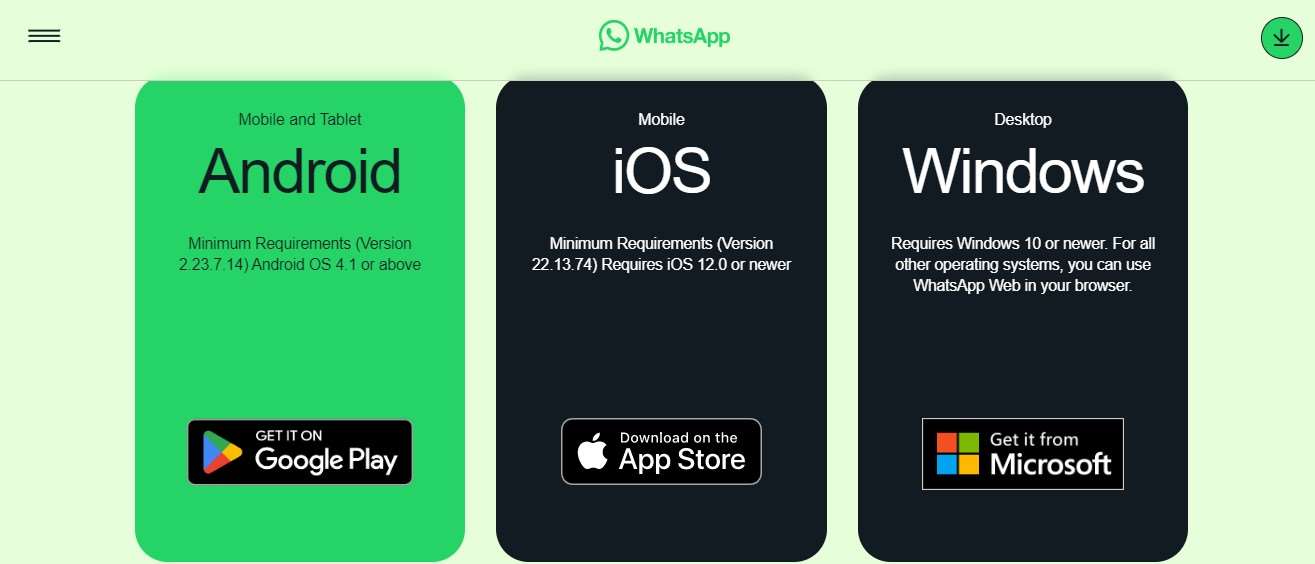
Untuk yang kedua, sederhana juga dan juga mudah. Ya, kita hanya membalik saja dengan memulai proses ganti nomor. Kemudian, pindah ke HP yang baru. Jadi, setelah ganti nomor baru, maka proses pindah bisa berlangsung dengan mudah.
Yang tidak bisa, jika pindah ke HP baru dengan nomor baru sekaligus. Intinya, kita perlu verifikasi dan sinkronisasi pada saat pindah HP. Dan, itu perlu nomor HP yang sama pada saat di HP lama dan HP baru.
Pemindahan Whatsapp ke HP baru biasanya karena HP ganti atau punya yang baru. Tetapi, tentunya bisa ada masalah karena kontak yang masuk di HP dan chat baru mungkin berbeda atau tidak terbawa. Karena itu, proses di bawah kita perlukan.
✔️ Tips Cara Memindahkan WA ke HP Baru
✍️ 1. Cadangkan Data dan Instal WA di HP Baru
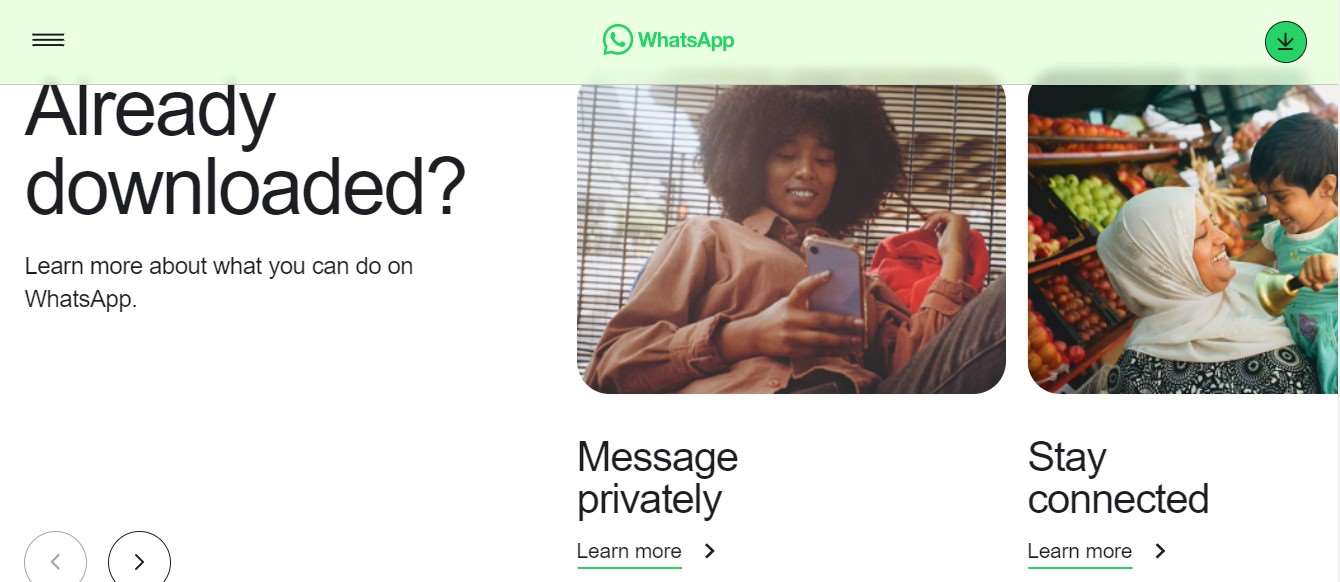
Untuk memindahkan WhatsApp ke ponsel baru, Anda dapat mengikuti beberapa langkah berikut. Langkah pertama cadangkan data WhatsApp di ponsel lama Anda. Sebelum memindahkan WhatsApp ke ponsel baru, Anda perlu mencadangkan data WhatsApp di ponsel lama Anda.
Untuk melakukannya, buka aplikasi WhatsApp, pergi ke pengaturan (biasanya tiga titik di pojok kanan atas) > Pengaturan > Chat > Cadangan Chat. Di sini, Anda dapat memilih untuk mencadangkan chat Anda ke akun Google Drive (untuk pengguna Android).
Atau bisa juga kita cadangkan di iCloud (untuk pengguna iPhone). Jadi, pastikan Anda memiliki koneksi internet yang stabil pada saat mencadangkan data. Untuk langkah kedua, siapkan ponsel baru Anda.
Pastikan ponsel baru Anda terhubung ke internet dan Anda telah memasang aplikasi WhatsApp dari toko aplikasi yang sesuai (Google Play Store untuk Android atau App Store untuk iPhone). Setelah instalasi selesai, maka buka aplikasi WhatsApp.
✍️ 2. Verifikasi Nomor Telepon dan Pemulihan Cadangan
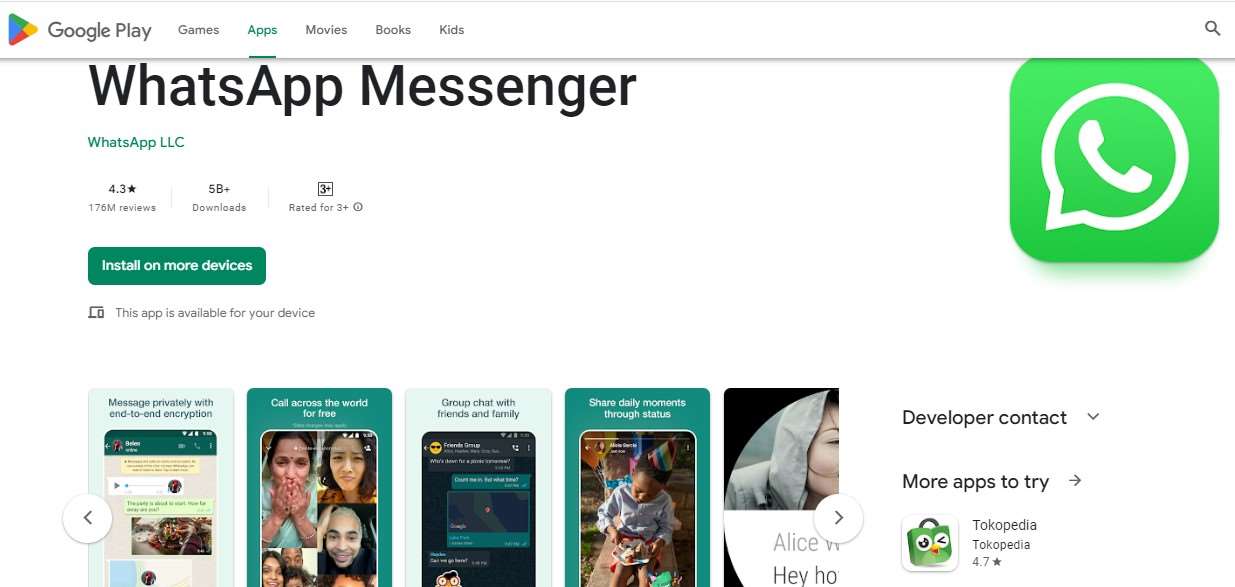
Ketika Anda membuka WhatsApp di ponsel baru Anda, maka Anda akan aplikasi minta untuk memverifikasi nomor telepon Anda. Masukkan nomor telepon yang sama yang Anda gunakan di ponsel lama Anda dan ikuti petunjuk yang ada untuk memverifikasi nomor tersebut.
Ini dapat melibatkan penerimaan pesan teks atau panggilan telepon untuk memverifikasi kepemilikan nomor tersebut. Selanjutnya, pemulihan dari cadangan. Setelah nomor telepon Anda terverifikasi, WhatsApp akan mendeteksi adanya cadangan yang ada.
Jika ada cadangan yang WA temukan, maka Anda akan WA minta untuk mengembalikan data WhatsApp dari cadangan tersebut. Pilih opsi untuk mengembalikan data chat dan lampiran dari cadangan yang telah Anda buat di ponsel lama Anda.
WhatsApp akan memulai proses pengembalian data yang dapat memakan waktu beberapa saat. Jadi, mendownload data ke HP Anda yang baru. Untuk waktunya tentu saja tergantung pada ukuran cadangan dan juga kecepatan koneksi internet Anda.
✍️ 3. Sinkronisasi Kontak
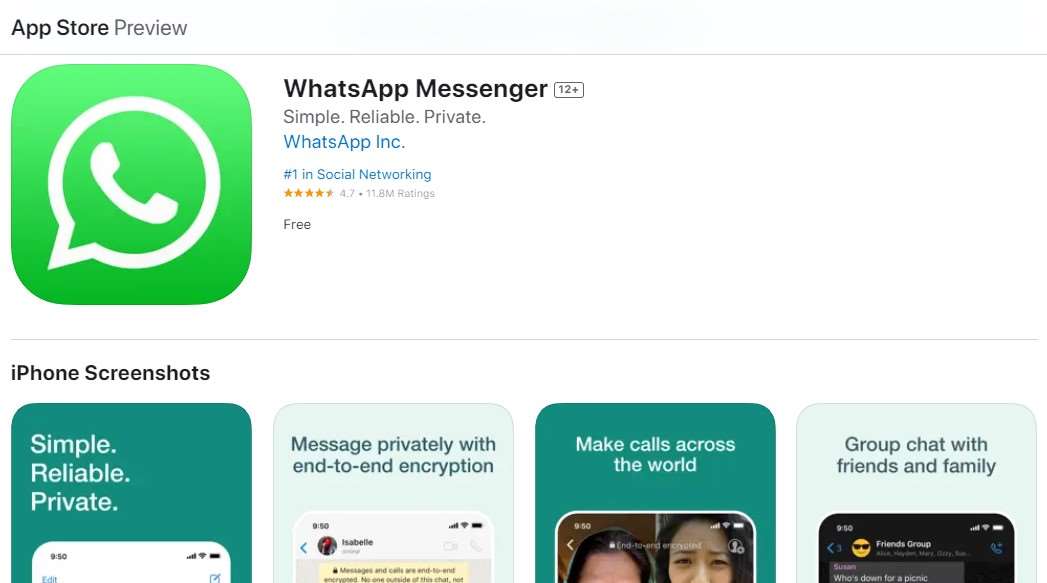
Setelah selesai mengembalikan data dari cadangan, maka WhatsApp akan meminta izin untuk mengakses kontak Anda di ponsel baru. Pastikan Anda memberikan izin ini agar kontak Anda tersedia di WhatsApp. Dan, juga untuk memudahkan menghubungi orang-orang yang ada di daftar kontak Anda.
Setelah menyelesaikan langkah-langkah di atas, maka WhatsApp sekarang akan terpasang di ponsel baru Anda dan data chat Anda akan WA pulihkan. Jadi, Anda akan dapat melanjutkan percakapan Anda dari ponsel lama Anda ke ponsel baru tanpa kehilangan pesan atau lampiran yang penting.
Namun, perlu kita ingat bahwa langkah-langkah di atas berlaku untuk memindahkan WhatsApp dari satu perangkat ke perangkat baru dengan nomor telepon yang sama. Jika Anda ingin memindahkan WhatsApp ke ponsel baru dengan nomor telepon yang berbeda, maka langkahnya seperti di bawah.
Jika setelah pindah HP, ingin mengganti nomor WA juga, maka bisa kita lakukan sebagai berikut. Untuk mengganti nomor WhatsApp yang terhubung dengan akunmu, maka ikuti langkah-langkah berikut.
✍️ 4. Ganti Nomor ( Jika Perlu )
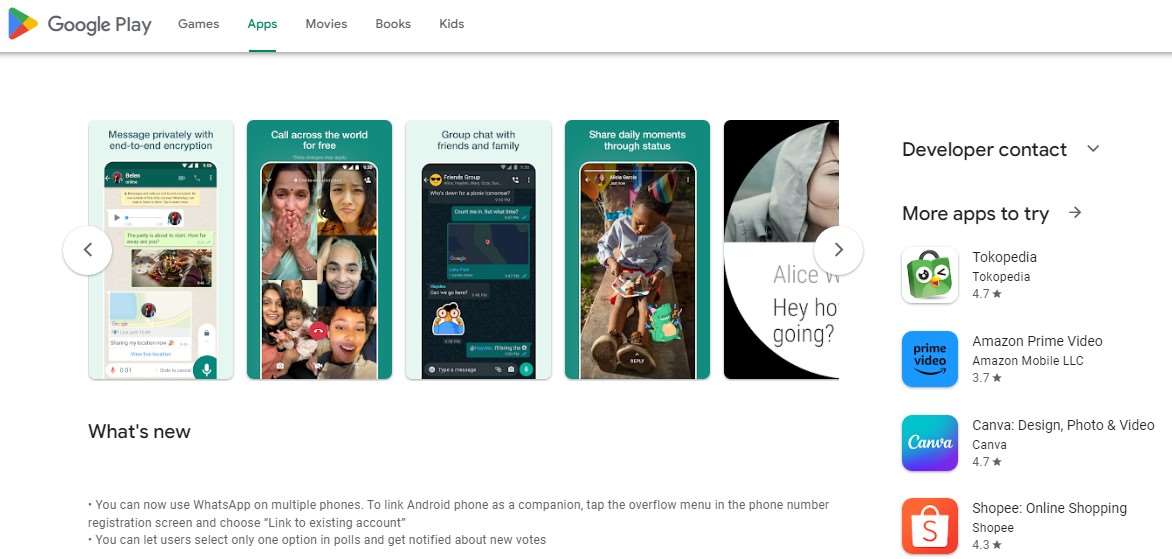
Buka aplikasi WhatsApp di ponselmu dan pastikan kamu memiliki akses ke nomor telepon baru yang ingin kamu ganti. Di layar utama WhatsApp, ketuk ikon tiga titik vertikal atau “Pengaturan” di pojok kanan atas. Pilih opsi “Akun” dari menu pengaturan.
Dalam menu “Akun”, pilih “Ganti Nomor” atau “Ubah Nomor” (tergantung pada versi WhatsApp yang kamu gunakan). Kamu akan mendapatkan informasi tentang apa yang akan terjadi ketika nomor kamu ganti, termasuk riwayat chat dan juga grup.
Juga, pengaturan yang akan Whatsapp pindahkan ke nomor baru. Pastikan untuk membaca dengan teliti. Ketuk “Lanjutkan” atau “Ubah” untuk melanjutkan ke langkah berikutnya. Masukkan nomor telepon baru yang ingin kamu gunakan untuk WhatsApp.
Pastikan nomor tersebut aktif dan dapat menerima pesan teks. Setelah memasukkan nomor baru, kamu akan perlu untuk memverifikasinya. Pilih opsi “Verifikasi dengan pesan teks” atau “Verifikasi dengan panggilan telepon” tergantung pada preferensimu.
Kamu akan menerima kode verifikasi melalui pesan teks atau panggilan telepon ke nomor baru tersebut. Masukkan kode verifikasi tersebut pada layar verifikasi WhatsApp. Setelah nomor telepon baru terverifikasi, maka WhatsApp akan meminta konfirmasi.
Jadi, apakah kamu ingin memindahkan riwayat chat, grup, dan pengaturan dari nomor lama ke nomor baru. Kamu juga dapat memilih apakah ingin memberi tahu kontak WhatsApp-mu tentang perubahan nomor. Pilih opsi yang sesuai dengan keinginanmu.
Setelah memilih opsi yang kamu inginkan, WhatsApp akan memproses perubahan nomor tersebut. Proses ini mungkin membutuhkan beberapa waktu, tergantung pada ukuran data yang harus Whatsapp pindahkan.
Setelah proses selesai, maka nomor telepon yang terhubung dengan akun WhatsApp-mu akan berganti dengan nomor baru. Riwayat chat, grup, dan juga pengaturan akan WA pindahkan ke nomor baru tersebut.
Selamat! Kamu telah berhasil mengganti nomor WhatsApp yang terhubung dengan akunmu. Pastikan untuk memberi tahu kontak WhatsApp-mu tentang perubahan nomor agar mereka dapat menghubungimu melalui nomor baru tersebut.
✔️ Cara Memindahkan WA ke HP Baru di iPhone
✍️ 1. Dari iPhone ke iPhone
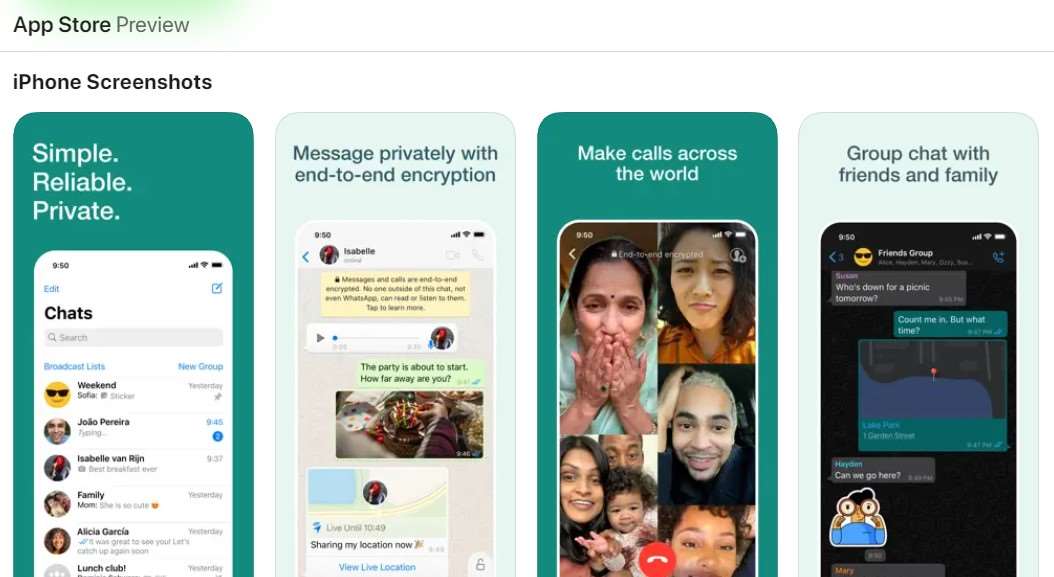
Instal WhatsApp di HP baru dan kemudian ikuti petunjuk untuk memasukkan nomor telepon baru. Setelah nomor telepon terverifikasi, WhatsApp akan mendeteksi adanya cadangan jika kamu mencadangkan dengan iCloud dan HP baru telah terhubung ke akun iCloud yang sama seperti HP lama.
Pilih cadangan iCloud yang sesuai dengan tanggal dan waktu yang kamu inginkan. Tunggu hingga proses pemulihan selesai. Selama ini, WhatsApp akan memulihkan riwayat perpesanan, media, kontak, dan data lainnya.
Dengan mengikuti langkah-langkah di atas, maka kamu dapat dengan mudah memindahkan chat WhatsApp ke HP baru. Pastikan untuk mencadangkan data WhatsApp secara teratur agar riwayat chatmu tetap aman dan tersedia saat memindahkan ke perangkat baru.
✍️ 2. Pindah WA Android ke iOS
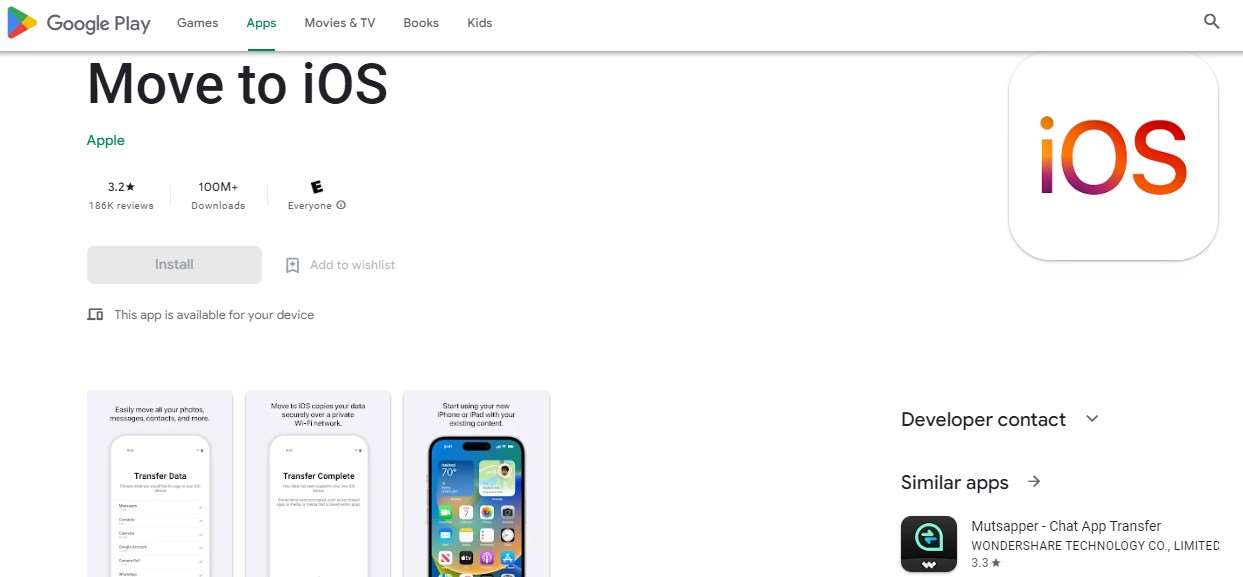
Anda dapat menggunakan aplikasi Move to iOS untuk memindahkan percakapan WhatsApp dari Android ke iPhone. Berikut adalah langkah-langkahnya. Unduh dan instal aplikasi Move to iOS di perangkat Android Anda melalui Google Play Store.
Setelah instalasi selesai, maka pastikan kedua perangkat Anda terhubung ke sumber daya yang cukup, seperti daya baterai atau charger. Pada perangkat iPhone baru Anda, ikuti langkah-langkah konfigurasi awal hingga Anda mencapai layar “Apps & Data”.
Di sini, pilih opsi “Pindah dari Android”. Selanjutnya, pada perangkat Android Anda, buka aplikasi Move to iOS, terima syarat dan ketentuan yang aplikasi tampilkan. Kemudian Anda akan melihat layar “Temukan Kode Anda”. Ketuk “Lanjutkan”.
Kembali ke perangkat iPhone, maka Anda akan melihat kode angka 6 atau 10 digit yang muncul di layar. Selanjutnya masukkan kode tersebut ke aplikasi Move to iOS di perangkat Android Anda.
Setelah memasukkan kode, Anda akan aplikasi minta untuk memilih jenis data yang ingin Anda pindahkan. Pilih opsi “Percakapan” atau “Chat” yang terkait dengan WhatsApp. Kemudian tunggu proses pemindahan selesai.
Durasi proses akan bergantung pada jumlah data yang aplikasi pindahkan. Setelah selesai, percakapan WhatsApp dari perangkat Android Anda akan berpindah ke perangkat iPhone baru Anda. Anda dapat membuka aplikasi WhatsApp di iPhone dan melihat riwayat obrolan yang telah berpindah.
Catatan
Harap kita ingat bahwa langkah ini hanya memindahkan percakapan WhatsApp dari Android ke iPhone dan tidak akan memindahkan aplikasi WhatsApp itu sendiri. Setelah memindahkan percakapan, maka Anda perlu mengunduh dan menginstal aplikasi WhatsApp di iPhone.
Dan, kemudian melakukan verifikasi nomor telepon untuk mengakses percakapan yang Anda pindahkan. Tetapi, pastikan juga untuk mencadangkan data WhatsApp Anda secara teratur agar tidak kehilangan percakapan yang penting.
Link Aplikasi:
 KlikDetikCom Web Berita Baru Harian dan Populer Detik Ini
KlikDetikCom Web Berita Baru Harian dan Populer Detik Ini

